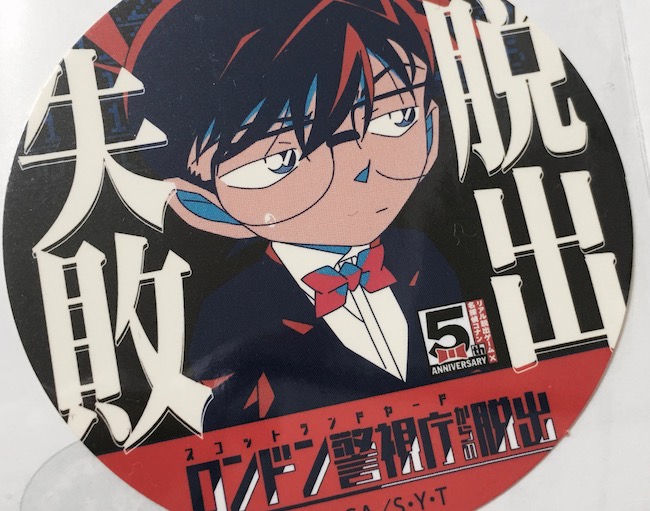絵を描くために12.9インチiPad Pro&Apple Pencilを購入した。お絵かき用途でiPad Proを検討している人向けに、使用アクセサリ・使い心地などをまとめた。
Contents
これを書いているsakimitamaはこんな人
お絵かきが好き。PCの前にいくのが面倒で、いつもはアナログで絵を描いている。もっと気軽にデジ絵が描きたい!ということで、iPad Proを購入した。
iPad Proを買った理由

クロッキー会に参加した時、iPad Proを使っている人が多かったから
クロッキー会(定員30名)で、毎回4〜5人iPadを使っている人がいたので。先生も使っていた。
好きなアーティストの人がiPad Proを使っていたから
寺田克也さんとIan BarnardさんがiPad Proをよく使っていたので。
Ian Barnard(@ian_barnard)さんは文字系のデザイナーさん。TwitterやYouTubeでiPadを使ったカリグラフィー動画を公開しているので、装飾文字が好きな人はぜひのぞいて見てネ。
Happy Thanksgiving to all my American friends. I do wish we celebrated it in the UK 🤷. #Thanksgiving pic.twitter.com/wfTv7faHNi
— Ian Barnard (@Ian_Barnard) 2017年11月23日
CLIP STUDIO PAINTのiPad版がでたから
待ちに待ったCLIP STUDIO PAINT(以下クリスタ)のiPad版が出たので。実際に使った人の評判も良かったし、新しくアプリの操作を覚えなくていいし、ブラシとかも使いまわせそうだなと思ったので。
欲しすぎて正気を保てなくなってきたから
もともと「コピー用紙500枚チャレンジ」のご褒美として設定していたのだが、500枚はまだまだ終わりそうにないし、欲しすぎてiPad Proの夢とかみるようになってきてしまったので。日常生活に支障をきたす前に購入することにした。
購入したiPad Proのスペック

iPad Pro 2017年モデル
ディスプレイサイズ:12.9インチ
本体サイズ:305.7*220.6*6.9ミリメートル
色:ゴールド
容量:256GB
モデル:Wi-fi
重さ:677グラム
同梱物:説明書・充電ケーブル
12.9インチを選んだ理由
絵を描きたい、外に持ち運ばない。ということで12.9インチを選んだ。iPad版クリスタのインターフェイスがPC版とほぼ同じ(左側がメニューに占領される)というのも、大きな決め手。
ゴールドを選んだ理由
絵を描く用途なのでベゼルが白いものを選んだ。あと使っているiPhoneがゴールドなのでそれに合わせた。ちなみにカバーを付けてしまっているので、本体色はほぼ見えない。
256GBを選んだ理由
単純にお金がなかったから。本当は512GBが欲しかった。
さすがに64GBだと少なすぎるし、256GBなら今使っているMacBook Proと同じなのでなんとかなるだろうと思い、256GBを選んだ。
Wi-fiモデルを選んだ理由
室内利用が主だったから。家にも会社にもWi-Fi環境があるし、いざとなればテザリングを使えばいいと思ったので、価格が安く、維持費もかからないWi-Fiモデルにした。
Apple Pencil

長さ:177.5ミリメートル
重さ:20.7グラム
同梱物:Lightningアダプタ・予備のペン先
大きさ比較
12.9インチiPad Proといろいろなモノの大きさを比較。

A4コピー用紙と13インチMacBook Pro(Late 2013) ほぼ変わらない大きさ。デカイ。
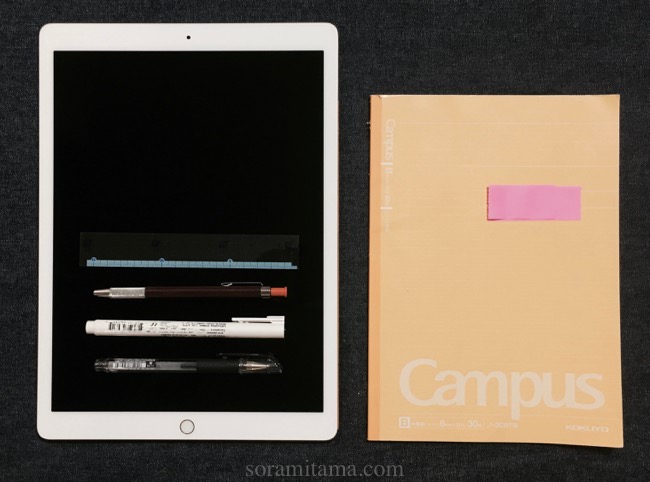
15センチ定規、各種ペンとB5ノート
その他、いろんなものと大きさを比較した記事はコチラ↓
iPad Pro 12.9インチの大きさをいろんなモノと比較!お絵かき用途購入時の参考に。
一緒に購入したアクセサリ
iPad Proを快適に使うため、購入したもの。
ESR iPad Pro 12.9インチ 2017(新モデル) ケース

気楽に扱いたいのでケースを購入した。条件はオートスリープ機能、全体を保護できるもの、浅い角度のスタンド機能。条件を満たして、見た目もそこそこ、安価なものがあったのでコレにした。

ガッチリとはいかないが、お絵かきに支障がないくらいには保持してくれているので、満足。あとは耐久性がどうなのかが気になるところ。

ケースをつけると1018グラムに。重ッ!
ミヤビックス 書き味向上ペーパーライク 保護フィルム
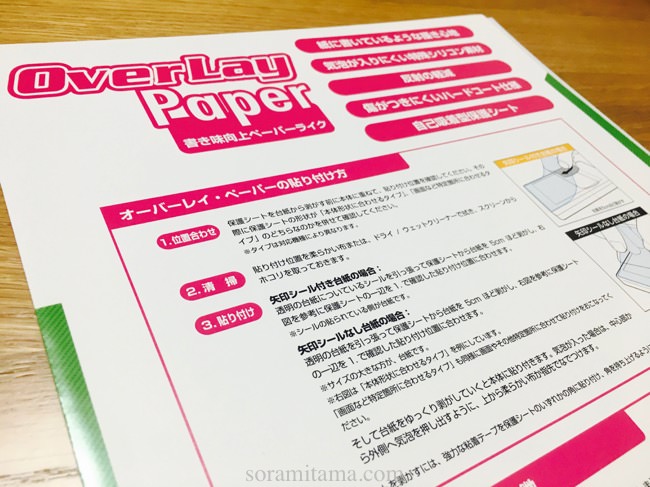
「快適に描く」が目的だったので、紙のような描き心地になるペーパーライクフィルムを購入。
貼ってない時は、カツカツが気になったしガラスに描いている感じがした。フィルムを貼った後は、違和感なく快適に描けるようになった。

全体的に白っぽくなってしまうので、Retinaの美しい映像を楽しみたい人にはオススメできない。
また、フィルムのせいでペン先の消耗が早くなるそうなので、継続利用するかどうかは財布と相談して決めようと思う。
ペーパーライクフィルムの詳細レビューはコチラ↓
レビュー iPadお絵かきのカツカツ・ツルツルを改善!紙のような描き心地の「ミヤビックス 書き味向上ペーパーライク 保護フィルム」
プニュグリップ

便利だよー!とTwitterでみたので購入。正しい鉛筆の持ち方ができるグリップ。安いし、色もかわいいのだが、癖のある持ち方をしている私には合わなかった。使っていない。
ミドリ トラベラーズノート ペンホルダーシール

トラベラーズノート用のペンホルダー。両面テープでペタッと貼るタイプ。ペンと本体を一緒に持ち歩くために購入した。
りんごのへた
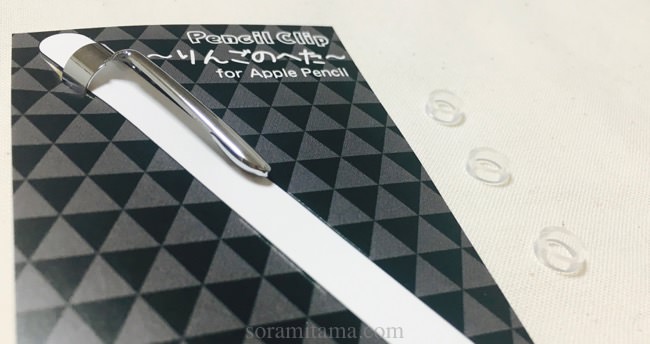
Apple Pencilにつけるキャップの様なもの。ペンホルダーに固定するために購入。本体と固定用のリングがついてくる。

Apple Pencilの銀色部分につけるならリングは不要。

私は少し下の部分につけたかったので、リングを利用した。

ペンホルダーとりんごのへたをつけたところ。
使っているアプリ:iPad版クリスタ

PC版とほぼ同じで使いやすい。ノウハウや素材も使いまわせる優れもの。ただ、ショートカット使いまくりな人はiPad Pro単体だと不便を感じるかも。
他にも「ProCreate」や「Adobe Illustrator Draw」など、iPad用のお絵かきアプリはたくさんあるので、追々試していこうと思う。
これからクリスタを使いはじめる人にオススメの書籍レビュー。
iPad版でも使える!初心者におすすめ本のクリスタ本。『CLIP STUDIO PAINT 基礎力を上げるテクニカルガイド』レビュー
PC用の本だけど、iPadでも問題なく学習できます。私はコレ1冊でかなり使いこなせるようになりました。
使った感想1:12.9インチで良かった
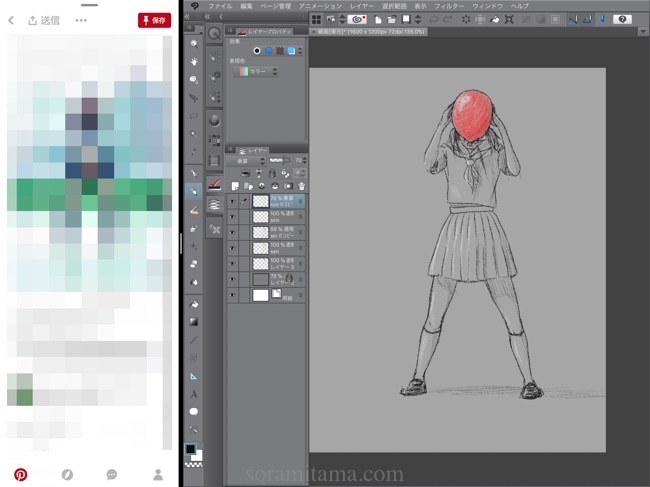
大きい方を選んでよかった。家の中で絵を描く場合、画面は大きい方が絶対に良い。「大きい」は正義。12.9インチだと、マルチタスク機能を利用して左に資料・右にクリスタなんて使い方をしてもそれほど狭さを感じない。
資料を見ながら作業をする人、Twitterなどを使いながら作業をしたい人、外に持ち歩かない人には12.9インチをオススメしたい。
使った感想2:ちゃんとカスタマイズしよう
「フィルムなしiPad Pro+初期設定のクリスタ」で線を引いた時の第一印象は「こんなもんか……」だった。線も汚いし、思った場所に引けないし、高いお金を出して購入したことを、ちょっと後悔した。
その後、ペーパーライクフィルムを貼って、クリスタの筆圧・ジェスチャーなど各種設定を行った後は「描ける!描けるぞー!たのしー!」に進化。買う前に想像していた「iPad Pro」になった。
せっかく高いお金を払って購入したiPad Pro。マシンの性能や、自分の時間をムダにしないためにも、ハード・ソフト共にカスタマイズしてほしい。
まとめ:iPad Pro買ってよかった
まだ使って数日だけど、頭の中は「買って良かったな〜楽しいな〜」でいっぱい。
この先、アプリの使い方を覚えたり、アクセサリを追加して、お絵かき環境をより快適にしていきたいし、そこで得た知識や経験を、昔の私のように悩んでいる人に共有したい。iPad Proは楽しいのだ!だからみんな使うのだ!
自分の頭の中の世界を、たくさんたくさん具現化できますように!以上、iPad Pro&Apple Pencilのレビュー、sakimitamaがお送りしました。おつかれさまでした。